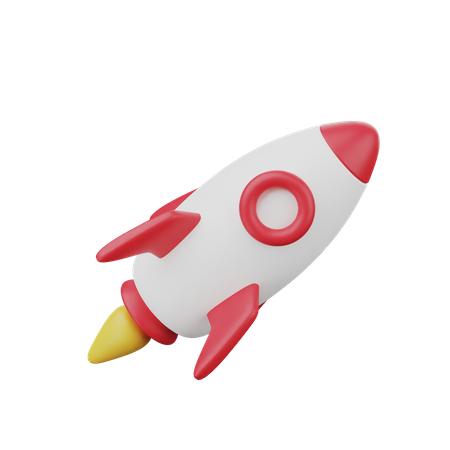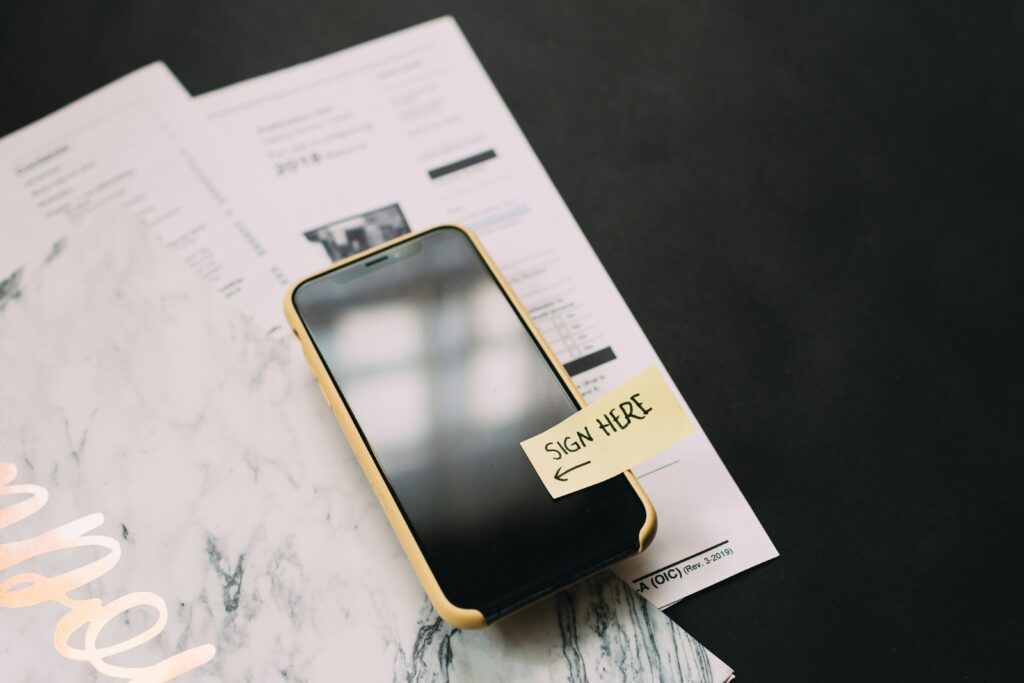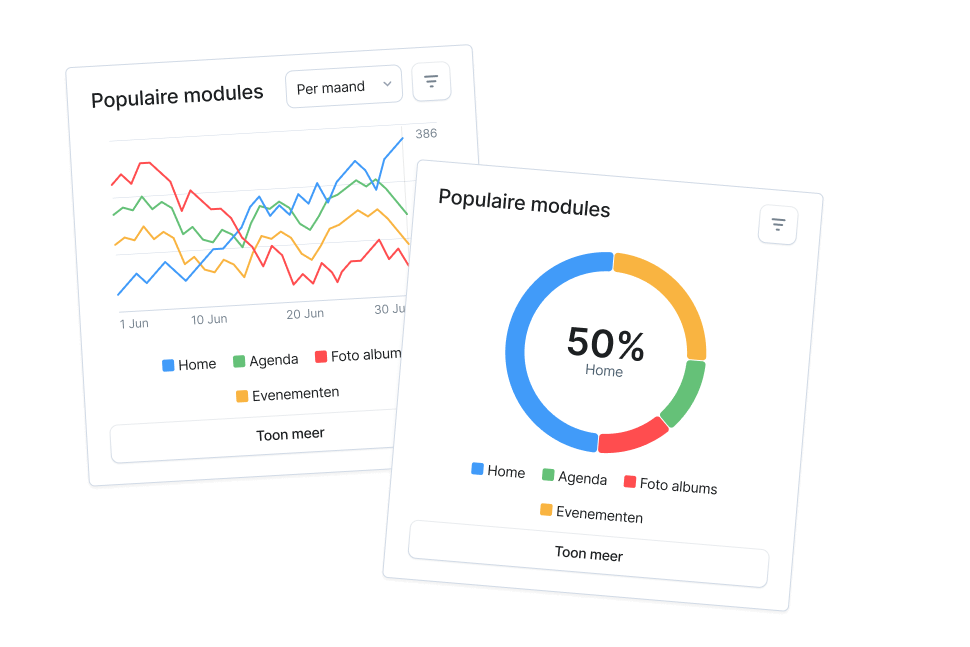Er is geen community zonder leden, maar hoe krijg je jouw leden in je eigen community app? Zodra je de app wilt gaan laten zien aan enkele of alle leden is het tijd om leden toegang te gaan geven tot jouw community.
Maar hoe voeg je eenvoudig (enkele) leden toe in de app? Daarvoor heeft de Socie-app verschillende manieren en na het lezen van deze blog kun je leden toevoegen aan je app.
We beschrijven in deze blog 3 manieren om leden toe te voegen:
- Importeer een ledenlijst en nodig leden uit voor je app.
- Nodig leden uit via een QR code of lidmaatschapsverzoek.
- Zelf leden handmatig toevoegen.
- Gebruik directe toegangsverzoeken. [Alleen Premium-app]
Tip: Als je slechte enkele leden wilt uitnodigen voor de community kun je deze het beste even handmatig toevoegen. Zie punt 3. “Zelf leden handmatig toevoegen”. Daarbij is het wel leuker als je wat meer gegevens invult dan alleen het e-mailadres voor een leukere app ervaring. Je kunt deze leden ook communitybeheer rechten toekennen.
1. Importeer een ledenlijst en nodig leden uit voor je app
Heb je alle e-mailadressen van je leden inzichtelijk? Dan is dit de meest eenvoudige manier om leden uit te nodigen voor je community. Om te beginnen kan je je huidige ledenlijst importeren naar Socie en zo in 1x al je leden een uitnodiging sturen voor de app.
Tip: je kunt onder -> leden -> instellingen ook de instelling “Wil je nieuwe leden automatisch een e-mail uitnodiging sturen?” aanzetten. Dan worden alle leden die je toevoegt automatisch uitgenodigd.
Leden toevoegen via een import:
Dit werkt als volgt:
Ga in je communitybeheer naar Leden -> Importeren
Hier krijg je de keuze om:
- de e-mailadressen van je leden te kopiëren uit uw ledenadministratie en deze hier (Komma gescheiden) te plakken en zo toe te voegen.
- een ledenbestand document (.cvs) te uploaden (je kan van een excel bestand een csv bestand maken).
Je kunt eventueel ook ledengegevens laden via onze Socie API of via een Zapier koppeling.
Leden handmatig een uitnodiging sturen
Nadat je de leden hebt toegevoegd kunt je de leden een uitnodiging voor de app versturen. Dit werkt als volgt communitybeheer -> Leden -> Alle leden, pijltje naar beneden->Wacht op een uitnodiging -> Selecteer, alle leden -> Uitnodigen.
Daarna ontvangen je leden een uitnodiging op de mail met daarin een link naar de app. Vanuit hier kunnen de leden de app downloaden en activeren.
Leden die een account hebben aangemaakt zullen in de ledenlijst getoond worden als ‘Actief’.
2. Nodig leden uit via een QR code of lidmaatschapsverzoek
Met lidmaatschapsverzoeken kun je leden een verzoek laten doen om lid te worden van jouw app. Een handige oplossing voor als je al diverse leden in je app hebt of als je niet veel e-mail adressen van je community leden hebt.
Daarvoor hebben we de eigen unieke uitnodigingslink of QR-code voor elke app.
Activeer je uitnodigingslink en QR code.
De link en QR code kan je zelf op de volgende manier aanmaken in de app.
Communitybeheer -> Leden -> Lidmaatschapsverzoeken -> De uitnodigingslink delen.
Wanneer je daarop drukt krijg je op de volgende pagina een unieke link voor je App die je kan kopiëren en delen met al je nieuwe leden. Dit kan bijvoorbeeld via Whatsapp of de mail. Ook kan je op de knop QR-code drukken, als je daarop drukt wordt je naar een andere pagina gebracht met daarop de unieke QR-code voor je app. De QR-code kan je plaatsen op een poster of flyer en dit kan je gebruiken om nieuwe leden toegang te geven tot je app, net als in het voorbeeld hieronder. Het template mag je ook overnemen. Denk er wel aan om hier je eigen link en QR-code in te plaatsen!
Nadat een nieuw lid op de link heeft geklikt of de QR-code heeft gescand kan het lid een verzoek doen om lid te worden van de app.
Lidmaatschappen accepteren of afwijzen.
Het verzoek vind je in het communitybeheer -> Leden -> Lidmaatschapsverzoeken -> Verzoeken. communitybeheerders kunnen verzoeken accepteren of afwijzen.
Als het lid is goedgekeurd kan het lid op je app nadat het lid eerst al zijn gegevens heeft ingevuld.
Template uitnodigingsmail
Hallo,
Als TEST community hebben wij een app voor communicatie, informatie, agenda’s, documenten, verjaardagen, fotoalbums en nog veel meer.
Onze app is op de volgende manier te downloaden en activeren.
- Scan de QR-code en druk op de link of maak gebruik van de link hieronder.
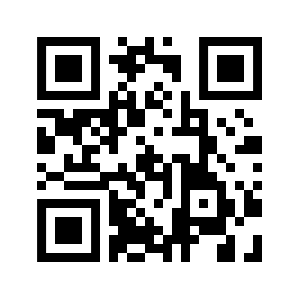
2. Installeer de app.
3. Druk op lidmaatschapsverzoek doen.
4. Vul je gegevens in.
5. Je krijgt een e-mail om je e-mailadres te verifiëren, bevestig hierin je e-mailadres.
6. Als dit gelukt is krijgen wij een verzoek om je toe te laten tot de app. Nadat wij je toelating hebben bevestigd kom je in de app en kun je gebruikmaken van alle faciliteiten.
3. Zelf leden handmatig toevoegen
Tot slot is het ook mogelijk om leden handmatig toe te voegen aan je app.
Het werkt als volgt communitybeheer -> Leden -> + Toevoegen.
Door op +Toevoegen te klikken wordt je op een nieuwe pagina gebracht, waarop je al je gegevens van je lid kan invullen en zo het lid kan toevoegen. Een e-mailadres is voldoende voor het versturen van de uitnodiging.
Daarna kan je het lid dat je hebt toegevoegd een uitnodiging voor de app versturen.
Het werkt als volgt communitybeheer -> Leden -> Alle leden pijltje naar beneden -> Wacht op een uitnodiging -> selecteren -> Uitnodigen.
Daarna ontvangt je lid een uitnodiging op de mail met daarin een link naar de app. Vanuit hier kan je lid de app downloaden en activeren.
Hopelijk zijn nu al je leden toegevoegd aan de app, mocht je toch nog vragen hebben kijk dan even op onze FAQ pagina of stuur ons een ticket via het communitybeheer -> Help & support -> Ticket toevoegen.
4. Gebruik directe toegangsverzoeken (Alleen voor Premium-apps)
Voor Premium-apps is het mogelijk om gasten die de app downloaden direct een toegangsverzoek te laten doen zonder een uitnodigingslink of het scannen van een QR-code.
Het werkt als volgt:
Binnen de Premium-app kun je via Leden -> Toegangsverzoeken -> Instellingen
‘Toegang zonder code’ activeren.
Nu kunnen leden die app downloaden direct een lidmaatschap voor je community doen.
Tip1: bij Leden -> Toegangsverzoeken -> Instellingen kun je ook een persoonlijke melding aanmaken.
Tip2: Indien je dit activeert kan je gastentoegang beter de-activeren.
Hopelijk zijn nu al je leden toegevoegd aan de app, mocht je toch nog vragen hebben kijk dan even op onze FAQ pagina of stuur ons een ticket via het communitybeheer-> Help & support -> Ticket toevoegen.